Cloud servicii de depozitare ca acela Microsoft ne oferă cu OneDrive nu încetați să creșteți în cantitate și utilizare. Sunt multe avantaje pe care le putem obține de la aceste platforme dacă le folosim corect, de unde și popularitatea lor enormă actuală.
Multe companii legate de tehnologie își lansează propriile astfel de alternative pentru clienții lor. Nici Google nici cele de mai sus Microsoft ar putea lipsi aici prin serviciile Drive și, respectiv, OneDrive. Găsim un spațiu rezervat pentru contul nostru de utilizator pe un server la distanță pe care îl putem folosi pentru a stoca propriile noastre date. Vorbim, în general, de câțiva gigaocteți, ceea ce ne permite în mod evident economisiți spațiu pe drumurile noastre locale.

În cele mai multe cazuri găsim o modalitate gratuită care ne oferă un anumit spațiu la distanță. În cazul în care avem nevoie de mai mult, ar trebui deja să plătim un fel de abonament pentru el. În plus, acest tip de platformă ne permite să le folosim, ambele din browserul de internet , și de la un anumit tip de client pe care îl instalăm. În acest caz dorim să ne concentrăm pe unul dintre cele mai cunoscute, OneDrive.
În acest moment trebuie să luăm în considerare faptul că pentru a profita la maximum de aceste platforme, este recomandat pentru a-și instala clientul oficial . Acesta este ceva ce putem face într-un mod simplu cu această propunere de la Microsoft descarcă-l de pe site-ul său oficial . Odată ce am instalat programul corespunzător pe computer, trebuie doar să ne introducem acreditările pentru a accesa spațiul nostru la distanță. Și este că aceste mici programe ne oferă de obicei interesante funcții de utilizat cu conținutul nostru .
Cum să vă vedeți mai rapid fișierele și folderele în OneDrive
Uneori putem constata, ceva din ce în ce mai comun, că pe aceste servere stocăm un un număr mare de fișiere și foldere . Este important de știut că accesul la toate acestea, deoarece se realizează prin internet, nu este la fel de rapid ca atunci când îl facem local. De aceea, pentru a accesați conținutul nostru în cel mai eficient și rapid mod , putem efectua unele modificări și configurații în clientul OneDrive, așa cum vom vedea mai jos.
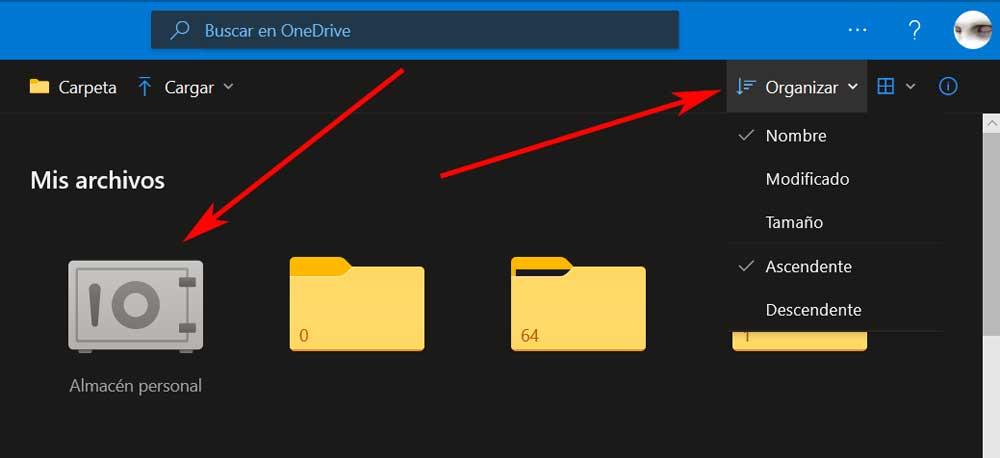
- Creați o structură bună de foldere : în primul rând, și dacă începem de la zero să folosim acest serviciu de stocare, cel mai bine este să creăm o structură de foldere bună. Deși ne ia ceva mai mult la început, pe viitor îl vom aprecia atunci când ne accesăm conținutul.
- Utilizați Magazinul personal : OneDrive ne oferă un spațiu mai privat și mai rezervat prin funcția numită Personal Store. Deși este mai limitat, vă recomandăm să folosiți această funcționalitate pentru a salva cele mai personale și private fișiere și astfel să avem mai mult control asupra lor în orice moment în cazul în care avem nevoie de ele.
- Schimbați vizualizarea în client : programul pe care l-am instalat din acest serviciu de stocare, de la un buton din partea de sus ne permite sa schimbam vizualizarea. Acest lucru ne va fi foarte util în cazul în care avem un număr mare de fișiere salvate și dorim să găsim anumite conținuturi specifice pentru a le vizualiza.
- Utilizați funcția Organizare : langa acest buton gasim altul numit Organizare care ne permite sa stabilim filtre pentru a vedea afisarea continutului. In acest fel vom avea posibilitatea de a le plasa in functie de marime, data modificarii sau denumire. Cu siguranță acest lucru ne va ajuta și să vizualizăm și să găsim ceea ce căutăm înainte.